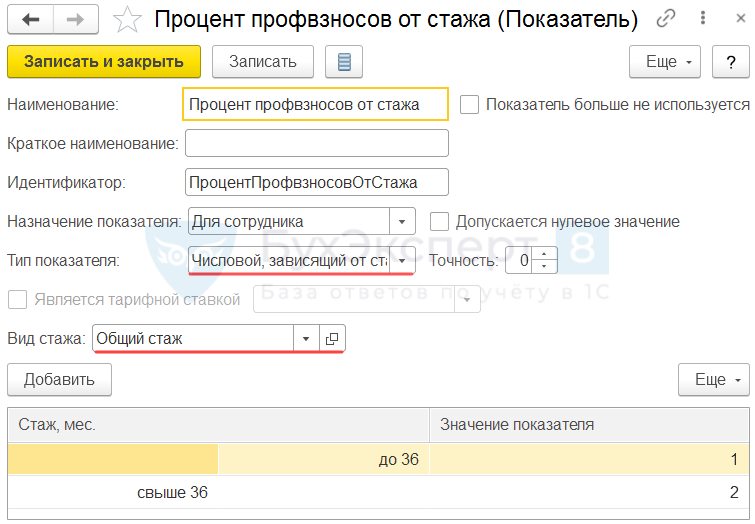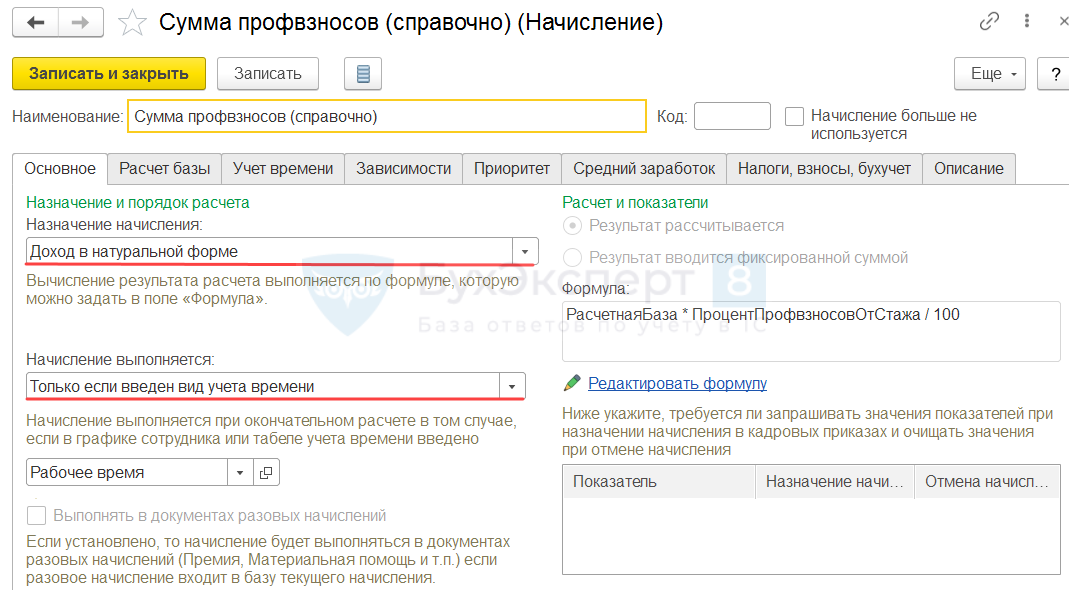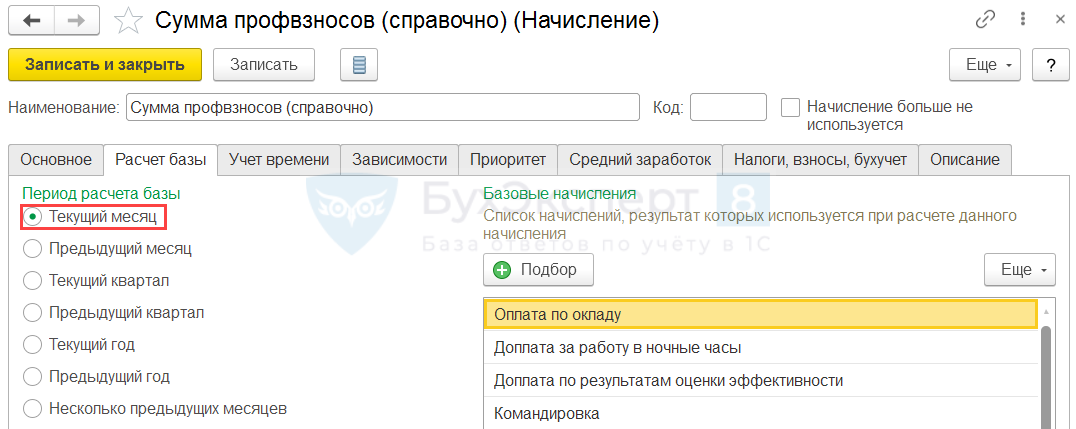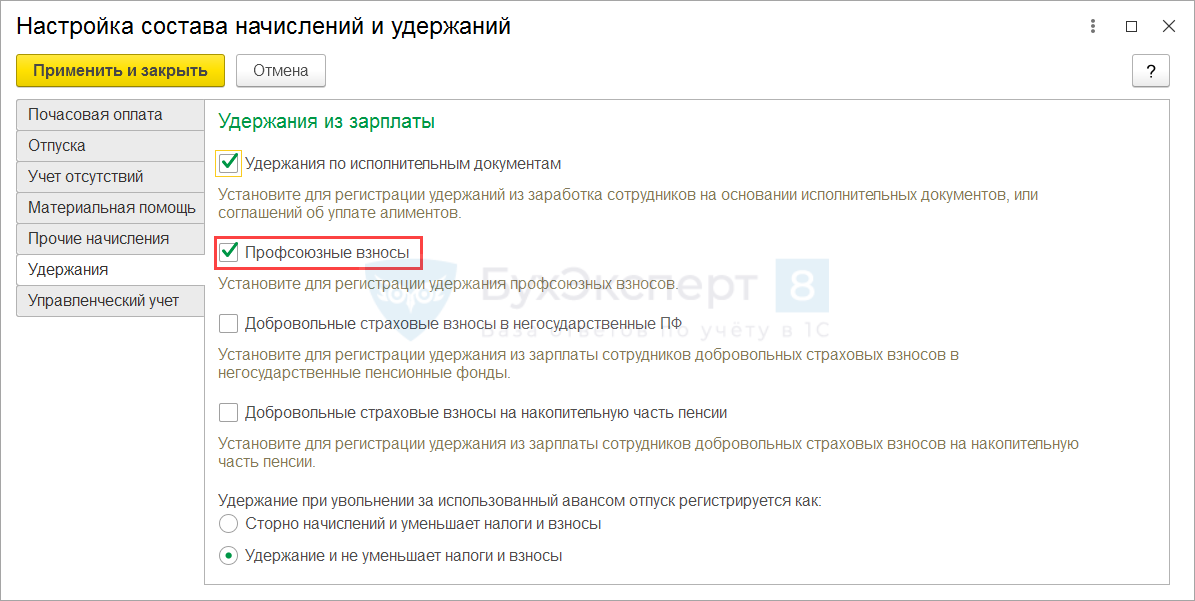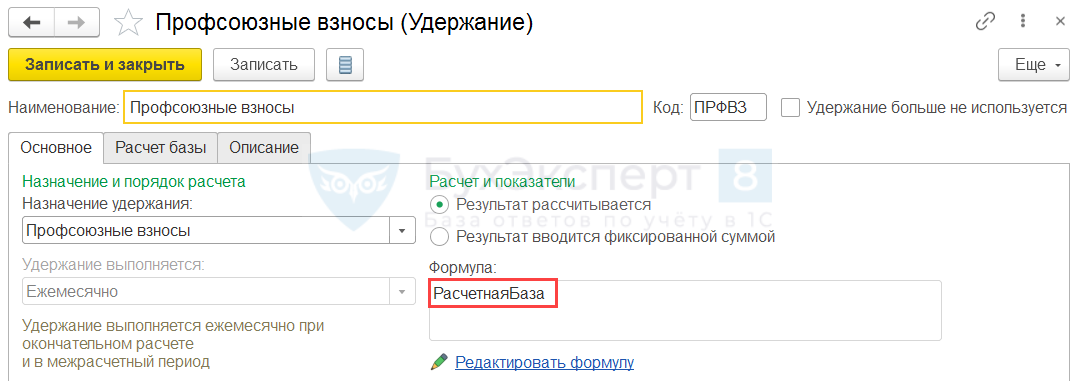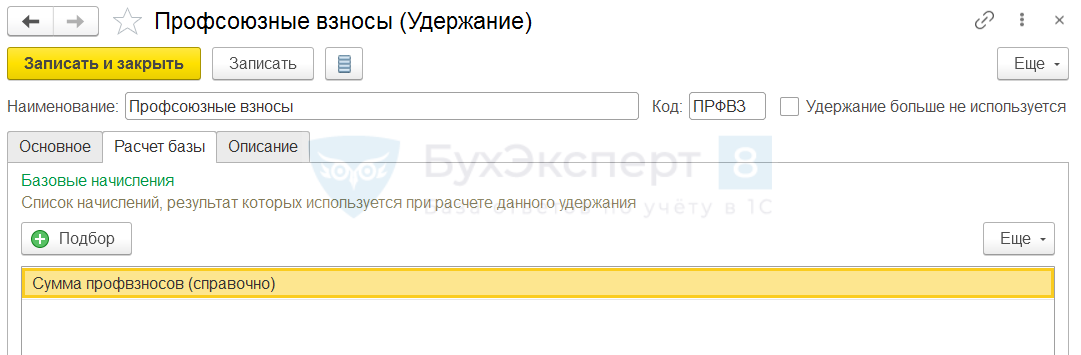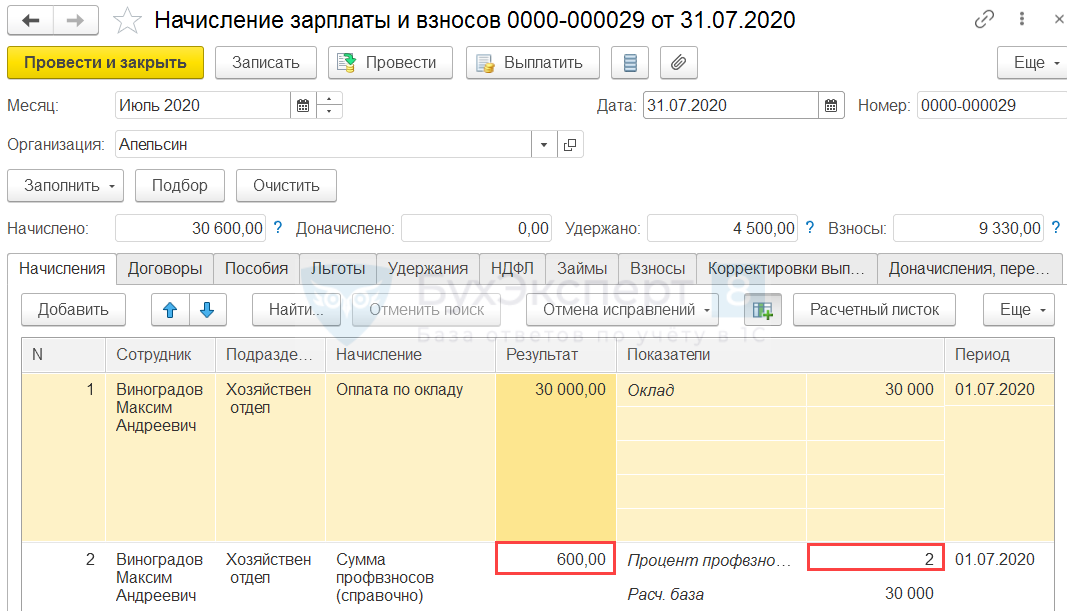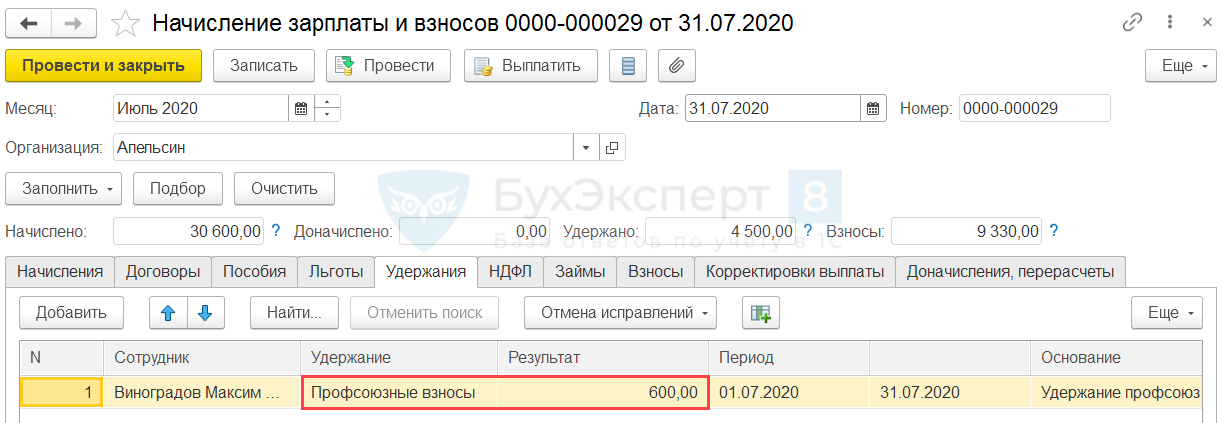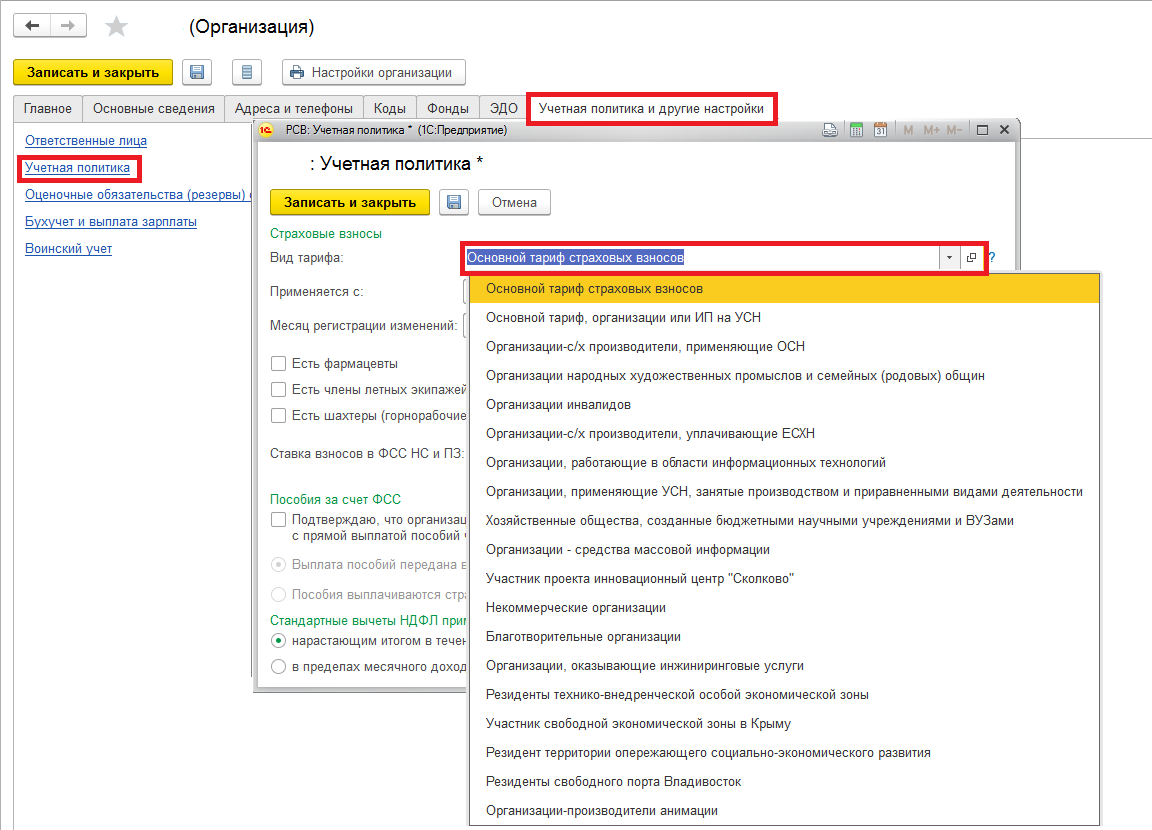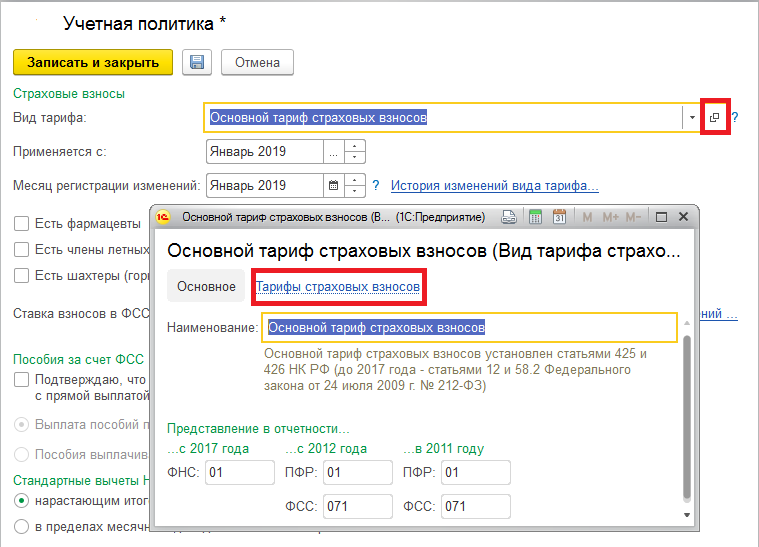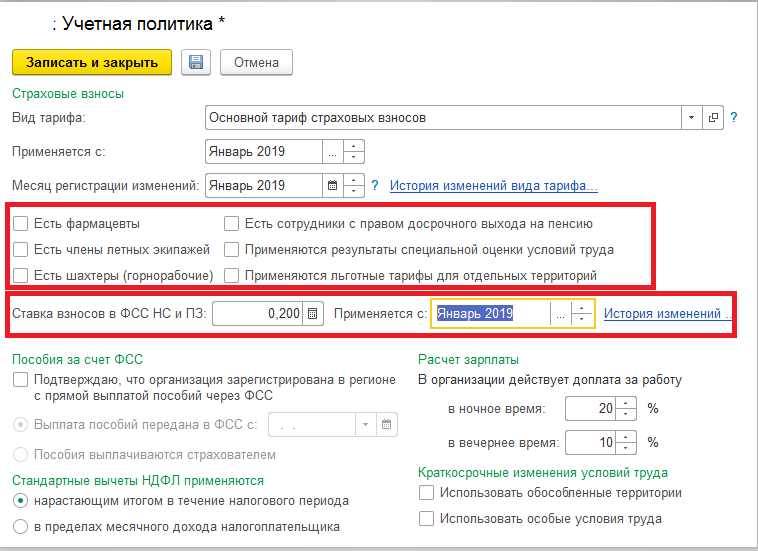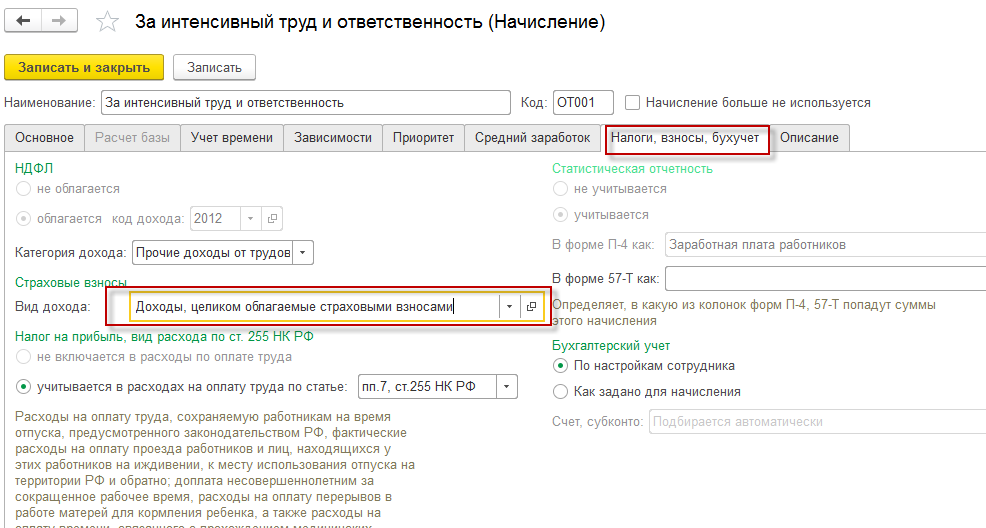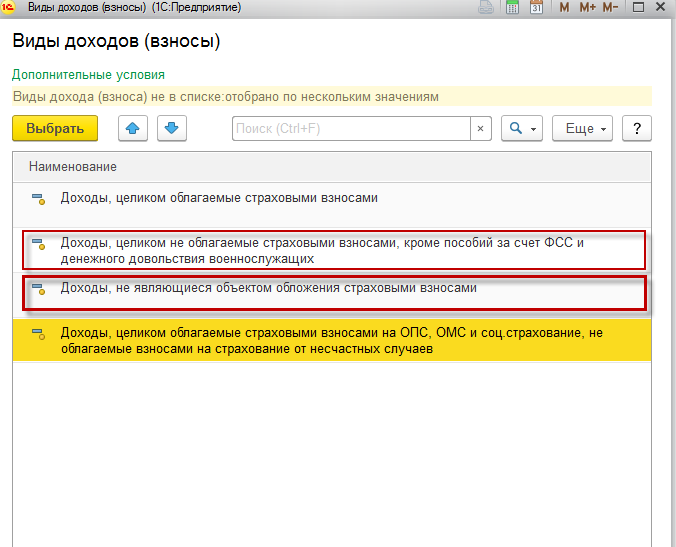- Настройка удержания в зависимости от стажа
- Настройка удержания в зависимости от стажа
- Пример. Настройка удержания профвзносов в зависимости от стажа
- Похожие публикации
- Карточка публикации
- Добавить комментарий Отменить ответ
- Как настроить тарифы страховых взносов в 1С:Зарплата и управление персоналом 8?
- Удержания из зарплаты в программе 1С: Бухгалтерия предприятия 8
Настройка удержания в зависимости от стажа
Требуется настроить Удержание ( Настройка — Удержания ) таким образом, чтобы его размер зависел от стажа работника. Если добавить в формулу Показатель ( Настройка – Показатели расчета зарплаты ), зависящий от стажа, такое удержание не рассчитывается при начислении зарплаты.
Рассмотрим, как настроить такое Удержание в ЗУП 3.
Настройка удержания в зависимости от стажа
Действительно, программная ошибка не позволяет рассчитывать удержания с использованием показателя, зависящего от стажа. Поэтому мы предлагает следующее решение:
Шаг 1. Создать «справочное» Начисление ( Настройка — Начисления ). Оно будет рассчитывать окончательную сумму удержания для сотрудника;
Шаг 2. Изменить настройки удержания Профсоюзных взносов . Его размер будет равен сумме «справочного» Начисления .
Разберем предложенный алгоритм на примере.
Получите понятные самоучители 2021 по 1С бесплатно:
Пример. Настройка удержания профвзносов в зависимости от стажа
В организации процент профсоюзных взносов определяется в зависимости от общего стажа работника: при стаже до 3-х лет процент взносов – 1%, при стаже свыше 3-х лет – 2%.
С 01.07.2020 г. Виноградову М.А. назначается удержание профвзносов. Стаж сотрудника – 4 года. В июле ему начислена Оплата по окладу в сумме 30 000 руб.
Необходимо настроить удержание в ЗУП 3 и проверить расчет профсоюзных взносов для Виноградова М.А. в июле 2020 г.
Создадим новый показатель, зависящий от стажа. Вид стажа укажем Общий стаж . Шкалу зависимости настроим согласно условию задачи. Стаж при этом заполним в месяцах:
Создадим новое начисление Сумма профвзносов (справочно) . Назначение начисления укажем Доход в натуральной форме , пропишем формулу расчета:
- РасчетнаяБаза * ПроцентПрофвзносовОтСтажа / 100
Если начисление планируется постоянно считать по всем сотрудникам, то удобно указать, что начисление выполняется Только если введен вид учета времени и вид времени выбрать Рабочее время . Тогда начисление не придется назначать всем работникам в плановом порядке.
Если в программе учет времени ведется с помощью документа Табель ( Зарплата — Табели ) или начисление требуется рассчитывать не для всех сотрудников, тогда лучше выбрать способ выполнения начисления Ежемесячно .
Затем начисление необходимо будет назначить сотрудникам в плановом порядке. Массово это удобно делать документами Изменение плановых начислений ( Кадры – Изменение оплаты сотрудников ) и Назначение планового начисления ( Кадры – Изменение оплаты сотрудников ).
На вкладке Расчет базы укажем, что база собирается за Текущий месяц . Заполним список начислений, входящих в базу:
На вкладке Налоги, взносы, бухучет укажем, что начисление Не облагается НДФЛ и Не является объектом обложения страховыми взносами :
Включим функционал профсоюзных взносов в Настройке состава начислений и удержаний ( Настройка – Расчет зарплаты – Настройка состава начислений и удержаний – Удержания – Профсоюзные взносы ). Это необходимо, чтобы в программе появились удержание Профсоюзные взносы и документ Удержание профсоюзных взносов ( Зарплата – Алименты и другие удержания – Удержание профсоюзных взносов ).
Перейдем к настройке удержания Профсоюзные взносы . Нам необходимо, чтобы его размер был равен Сумме профвзносов (справочно) . Поэтому на вкладке Основное в формуле оставим только показатель РасчетнаяБаза .
На вкладке Расчет базы оставим только одно начисление – Сумма профвзносов (справочно) .
Назначим удержание Виноградову М.А. с 01.07.2020 г. документом Удержание профсоюзных взносов .
Рассчитаем зарплату за июль 2020 г. На вкладке Начисления Виноградову М.А. рассчитано начисление Сумма профвзносов (справочно) . Стаж сотрудника на момент расчета зарплаты 4 года, значит % профвзносов должен быть равен 2. Сумма профвзносов в этом случае должна быть определена как:
- 30 000 (база для профвзносов) * 2% (%-т профвзносов) = 600 руб.
Расчет в документе произведен правильно.
На вкладке Удержания сумма Профсоюзных взносов также определена верно (600 руб.)
Получите еще секретный бонус и полный доступ к справочной системе БухЭксперт8 на 14 дней бесплатно
Похожие публикации
- Настройка удержания пропорционально отработанным днямДобрый день! Подскажите, пожалуйста, как в ЗУП 3.1 настроить удержание.
- Взысканные с работодателя по суду пособия обязан компенсировать ФСС вне зависимости от участия региона в пилотном проектеК такому выводу пришли суды всех инстанций, куда обращались представители.
- Исправление ошибок в зависимости от момента выявленияУ вас нет доступа на просмотр Чтобы получить доступ:Оформите коммерческую.
- Заполнение ставки НДС в документах в зависимости от датыУ вас нет доступа на просмотр Чтобы получить доступ:Оформите коммерческую.
Карточка публикации
| Разделы: | Зарплата (ЗУП), Настройки (ЗУП) |
|---|---|
| Рубрика: | Прочие удержания |
| Объекты / Виды начислений: | Профсоюзные взносы |
| Последнее изменение: | 24.09.2020 |
ID задана и содержит ID поста $termini = get_the_terms( $post->ID, ‘post_tag’ ); // так как функция вернула массив, то логично будет прокрутить его через foreach() foreach( $termini as $termin )< echo '' . $termin->name . »; > /* * Также вы можете использовать: * $termin->ID — понятное дело, ID элемента * $termin->slug — ярлык элемента * $termin->term_group — значение term group * $termin->term_taxonomy_id — ID самой таксономии * $termin->taxonomy — название таксономии * $termin->description — описание элемента * $termin->parent — ID родительского элемента * $termin->count — количество содержащихся в нем постов */ —>
Добавить комментарий Отменить ответ
Для отправки комментария вам необходимо авторизоваться.
Вы можете задать еще вопросов
Доступ к форме «Задать вопрос» возможен только при оформлении полной подписки на БухЭксперт8
Нажимая кнопку «Задать вопрос», я соглашаюсь с
регламентом БухЭксперт8.ру >>
[05.10.2021 запись] Лайфхаки по Зарплатной отчетности в 1С
Изменения в 2021 году, о которых нужно знать бухгалтеру
Деньги из зарплаты сотрудника по исполнительным листам удерживайте по-новому
Спасибо огромнейшее за прошедшие семинары Ольги Шерст! Отличная подача материала! Все четко и по делу!
Источник
Как настроить тарифы страховых взносов в 1С:Зарплата и управление персоналом 8?
Бухгалтер, ответственный за зарплату в организации, должен ежегодно проводить проверку соответствия страховых тарифов, которые, в свою очередь, утверждаются на законодательном уровне. В случае если тарифы внесены неверно, то при составлении отчётности могут возникнуть ошибки. В этой статье мы рассмотрим, как проверить установленные тарифы страховых взносов и при необходимости внести корректировки в 1С:Зарплата и управление персоналом 8.
Заходим в «Настройки» − «Организации» − «Учётная политика», ссылка «Учётная политика». По строке «Вид тарифа» видим установленный тариф, и с какого момента он действует.
Зайдём в этот раздел по ссылке «Тарифы страховых взносов» и проверим установленные ставки.
В случае если тариф установлен правильно, а взносы считаются не так, как нам нужно, то есть возможность исправить установленные значения. Для этого перейдём в «Настройка» − «Сервис» − «Редактирование законодательных значений» − «Тарифы страховых взносов». Откроется список тарифов, которые есть в программе. В правом верхнем углу нажимаем кнопку «Ещё» − «Разрешить редактирование общих данных». Выбираем нужный тариф страховых взносов и нажимаем «История изменений». Здесь можем отредактировать указанные значения и (или) добавить новые по кнопке «Добавить».
Кроме того, на вкладке «Учётная политика» укажем наличие особых категорий работников и применение льготных тарифов для отдельных территорий. Здесь же устанавливается значение ставки ФСС НС, у которой также есть история изменений.
Помимо основных настроек, ещё задаются параметры начисления или неначисления взносов в самих начислениях: раздел «Настройка», подраздел «Начисления», выбираем нужное, переходим на вкладку «Налоги, взносы, бухучёт» и указываем нужное значение.
Важно отметить, чем различаются варианты «Доходы, целиком не облагаемые страховыми взносами, кроме пособий за счёт ФСС и денежного довольствия военнослужащих» и «Доходы, не являющиеся объектом налогообложения».
В первом случае это доходы, которые попадут в отчётность как суммы выплат «Всего», но взносы на них не начисляются. Во втором случае эти суммы не попадут в отчёты 4-ФСС и РСВ.
В нашей статье мы рассмотрели, как и где установить тарифы страховых взносов в зарплатной программе 1С. Надеемся, что она пригодится в вашей работе. А если возникнут вопросы, то обязательно обращайтесь на Линию консультаций 1С компании «Что делать Консалт», мы вам обязательно поможем! Работаем без выходных с 09:00 до 21:00, средняя оценка качества ответов – 4,9/5 баллов. Первая консультация совершенно бесплатно!
Источник
Удержания из зарплаты в программе 1С: Бухгалтерия предприятия 8
Иногда происходят ситуации, при которых необходимо удержать некоторые суммы из заработной платы сотрудника. В одной из прошлых статей мы уже рассматривали Удержание по исполнительному листу в 1С: Бухгалтерии предприятия 8 редакции 3.0. В этой статье мы рассмотрим, как работать с иными видами удержаний: задолженность по подотчетным суммам, членские профсоюзные взносы и стоимость испорченных материальных ценностей (брак при изготовлении продукции).
Чем же эти удержания принципиально отличаются от удержаний по исполнительному листу, рассмотренных ранее? Дело в том, что учет таких операций не автоматизирован в программе 1С: Бухгалтерия предприятия 8 и поэтому вызывает достаточно много вопросов у пользователей.
Но прежде, чем мы начнем разбираться с отражением данных ситуаций в программе, хочу вам напомнить, что согласно статье 138 Трудового Кодекса РФ размер удержаний по инициативе работодателя не должен превышать 20 % от суммы заработной платы работника. Поэтому если сумма удержаний превышает максимально возможную, то остаток удерживается в следующем месяце.
Итак, давайте рассмотрим, как отразить в программе каждый из трех перечисленных случаев.
1. Удержание задолженности по подотчётным суммам
Допустим, сотрудник не отчитался полностью по суммам, выданным под отчет и не вернул остаток задолженности. Принято решение удержать указанную сумму из его заработной платы.
В первую очередь, нам необходимо добавить новый Вид расчета. Для этого открываем раздел «Зарплата и кадры», «Справочники и настройки», «Удержания»
Щелкаем по кнопке «Создать» и заполняем:
— наименование
— код вида расчета, который должен быть уникальным, то есть не должен повторяться.
Поле «Категория удержания» в нашем случае не заполняется, так как для вида расчета «Удержание подотчетных сумм» в списке отсутствует подходящая категория.
Записываем и закрываем.
Далее создаём документ «Начисление зарплаты». Открываем раздел «Зарплата и кадры», «Зарплата», «Все начисления». После автоматического заполнения данного документа, переходим на закладку «Удержания», нажимаем кнопку «Добавить» и заполняем:
— ФИО сотрудника
— вид расчета
— сумму удержания
— получателя удержаний
Но если мы проведем документ, то заметим такую особенность: проводки для данного удержания документ автоматически не сформировал. Для регистрации данного факта в бухгалтерском учете необходимо дополнительно воспользоваться документом «Операция» (раздел «Операции», «Бухгалтерский учет», «Операции, введенные вручную»).
Добавляем проводку Дт счета 70 Кт счета 71.01 «Расчеты с подотчетными лицами»
Для чего же тогда нужно было добавлять данное удержание в документ начисления заработной платы, если проводки все равно приходится формировать вручную? А делать это нужно для того, чтобы данная сумма была отражена в расчетной ведомости и расчетном листке, а также учитывалась при определении суммы к выплате. Сформируем расчетный листок (раздел «Зарплата и кадры», «Зарплата», «Отчеты по зарплате», «Расчетный листок») и проверим удержанную сумму.
2. Удержание членских профсоюзных взносов
Снова начинаем с настройки вида расчета. Как и в первом случае, заполняем наименование и код вида расчета. Только теперь выбираем категорию удержания «Профсоюзные взносы», т.к. она присутствует в списке.
Записываем и закрываем.
Создаём документ «Начисление зарплаты», заполняем и по кнопке «Добавить» на вкладке «Удержания» вводим необходимую информацию, выбирая созданный вид расчета.
Далее регистрируем сумму удержания в бухгалтерском учете при помощи документа «Операции, введенные вручную». Создаём проводку по Дт счета 70 Кт счета 76.49 «Расчеты по прочим удержаниям из зарплаты работников»
Для проверки сформируем расчетный листок, сумма удержания должна быть отражена в разделе Удержано.
3. Удержание за брак.
Рассмотрим пример, когда сотрудник организации ООО «Максима» изготовил деталь с дефектом, исправить который нет возможности, и мы должны удержать из его зарплаты стоимость испорченных материальных ценностей.
Так же, как и в предыдущих случаях, начинаем с настройки вида расчета. Категорию удержания не заполняем.
Теперь заполняем документ «Начисление зарплаты», добавляем информацию о нашем удержании на соответствующую вкладку.
По ссылке в нижнем левом углу можем посмотреть и распечатать Расчетный листок
Регистрируем сумму удержания в бухучете, заполняя документ «Операции, введенные вручную». Создаем проводку Дт 70 Кт 73.02 «Расчеты по возмещению материального ущерба».
Как вы могли заметить, отражение всех трех ситуаций в программе примерно одинаково, отличаются лишь проводки, которые необходимо сформировать вручную. Этим же алгоритмом действий вы можете воспользоваться и при создании каких-то других удержаний, необходимость в которых есть в вашей организации.
Автор статьи: Светлана Губина
Понравилась статья? Подпишитесь на рассылку новых материалов
Источник